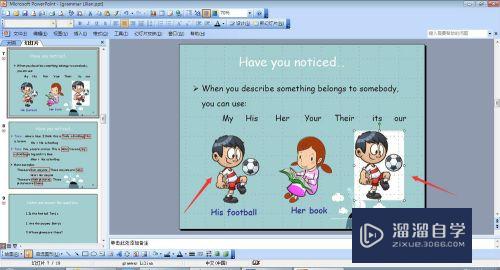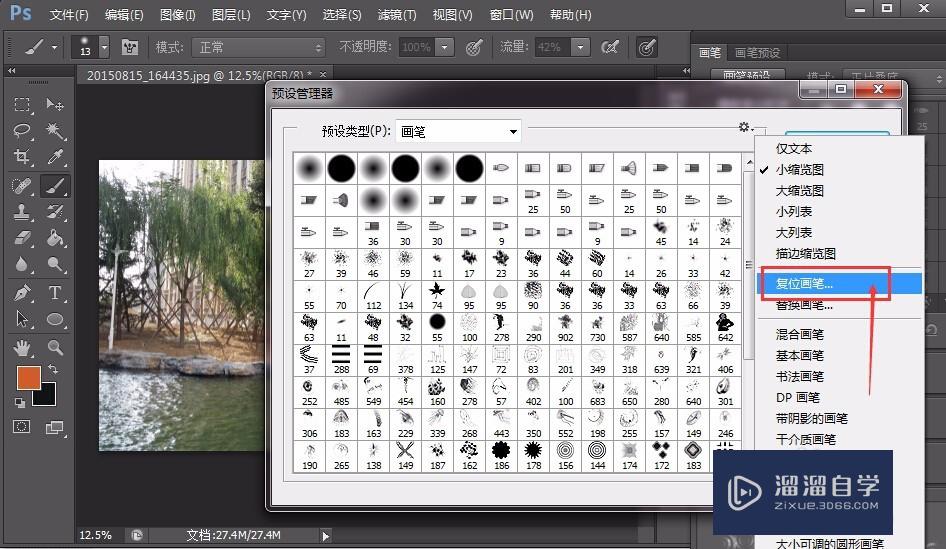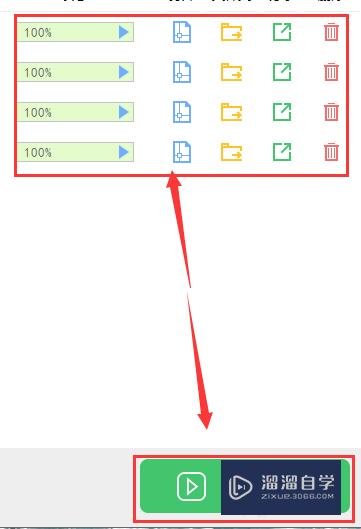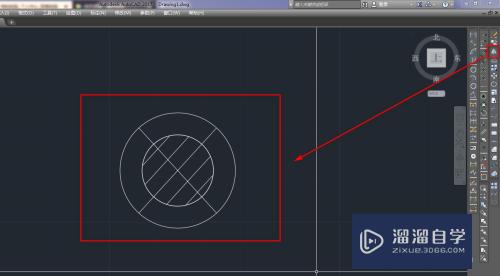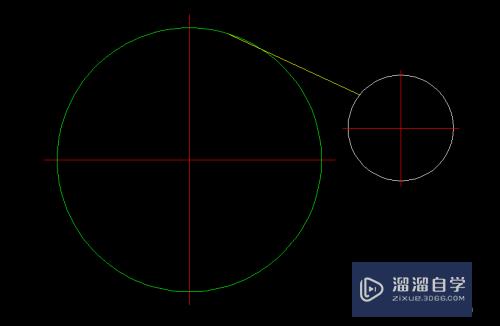PS怎么把移动工具添加到附加工具(ps怎么把移动工具添加到附加工具里)优质
PS软件的图像处理工具非常的丰富。可以满足用户各种各样的需求。其中PS的移动功能经常会使用到。我们可以把常用的工具调出。那么PS怎么把移动工具添加到附加工具?我们一起来看看吧!
工具/软件
硬件型号:联想ThinkPad P14s
系统版本:Windows7
所需软件:PS 2016
方法/步骤
第1步
第一步我们打开【PS】在菜单栏的编辑中看到【工具栏】按下
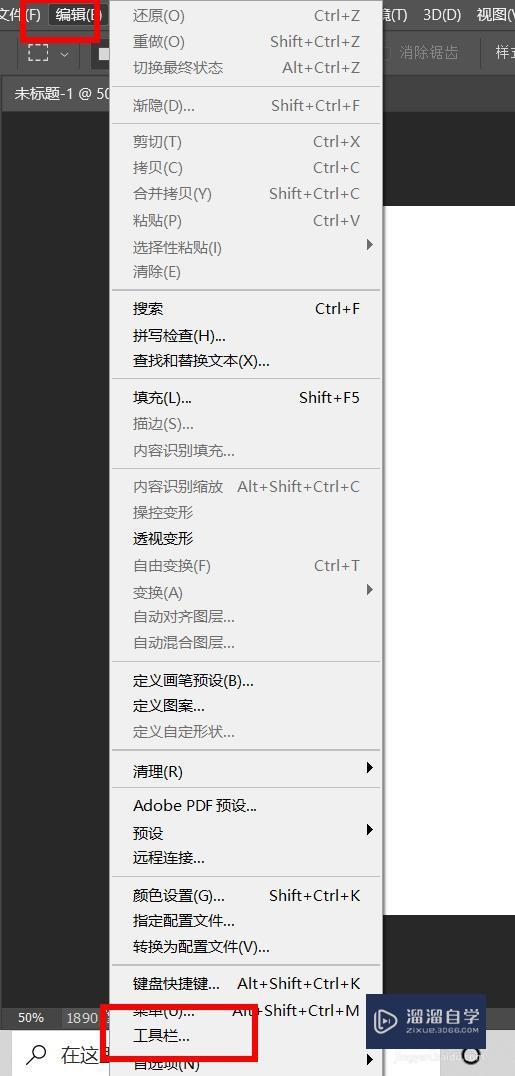
第2步
第二步就可以看到工具栏
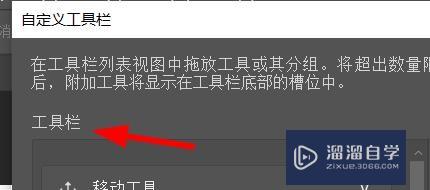
第3步
第三步我们发现移动工具
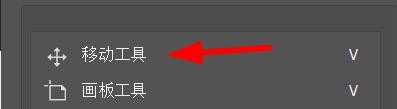
第4步
第四步看到右侧的附加工具
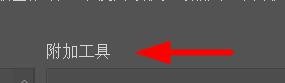
第5步
第五步我们将移动工具移动到附加工具
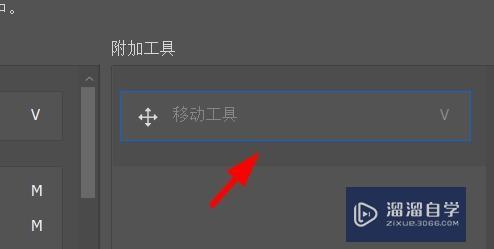
第6步
第六步我们就可以按下完成就可以将移动工具添加到附加工具
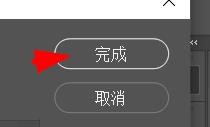
以上关于“PS怎么把移动工具添加到附加工具(ps怎么把移动工具添加到附加工具里)”的内容小渲今天就介绍到这里。希望这篇文章能够帮助到小伙伴们解决问题。如果觉得教程不详细的话。可以在本站搜索相关的教程学习哦!
更多精选教程文章推荐
以上是由资深渲染大师 小渲 整理编辑的,如果觉得对你有帮助,可以收藏或分享给身边的人
本文标题:PS怎么把移动工具添加到附加工具(ps怎么把移动工具添加到附加工具里)
本文地址:http://www.hszkedu.com/58022.html ,转载请注明来源:云渲染教程网
友情提示:本站内容均为网友发布,并不代表本站立场,如果本站的信息无意侵犯了您的版权,请联系我们及时处理,分享目的仅供大家学习与参考,不代表云渲染农场的立场!
本文地址:http://www.hszkedu.com/58022.html ,转载请注明来源:云渲染教程网
友情提示:本站内容均为网友发布,并不代表本站立场,如果本站的信息无意侵犯了您的版权,请联系我们及时处理,分享目的仅供大家学习与参考,不代表云渲染农场的立场!